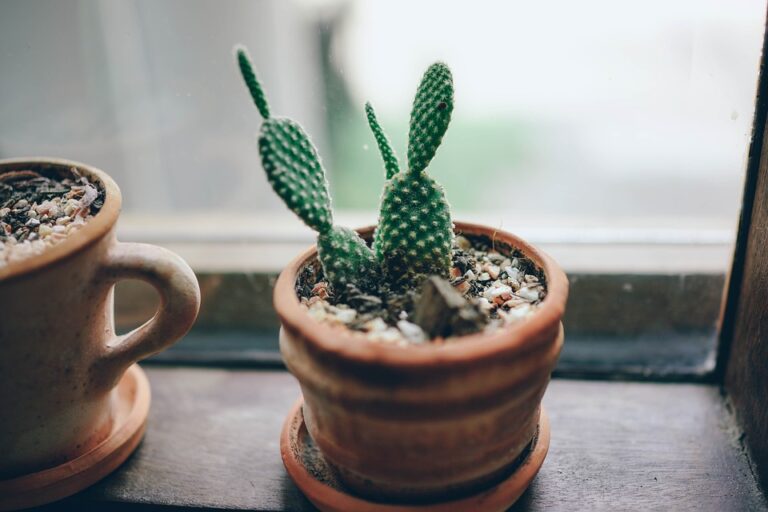Vymazání cache internetového prohlížeče je jedním ze způsobů, jak zlepšit výkon a zabezpečení vašeho prohlížeče. Když používáte internetový prohlížeč, ukládá si do vašeho zařízení určité soubory a data, která umožňují rychlejší načítání webových stránek. Avšak, množství těchto souborů může časem narůst a způsobit problémy s prohlížečem. Proto je dobré pravidelně čistit cache, což je jednoduchý proces, kterým si vyčistíte přebytečné soubory a zvýšíte tak rychlost a stabilitu svého prohlížeče. V následujícím článku najdete návod, jak vymazat cache internetového prohlížeče.
Jak vymazat cache internetového prohlížeče?
Co je to cache a jaký je její význam?
Cache je slovo, které se používá k označení místnosti nebo místa, kde se něco ukládá. V případě internetových prohlížečů je cache místo, kam se ukládají nasbíraná data z dříve navštívených stránek. Tyto data mohou obsahovat obrázky, audio soubory, videa, webové stránky a další soubory. Tento proces zajišťuje, že internetové stránky se načítají rychleji, protože se načítají z cache.
Cache má však také několik nevýhod. Pokud je prostor vyhrazen pro ukládání cache neomezený, může to vést k přetížení paměti a zpomalit prohlížeč. Navíc, pokud se webové stránky aktualizují, může docházet k chybě, protože v prohlížeči se stále zobrazují staré verze stránek.
Jak vymazat cache internetového prohlížeče?
Smazání cache v internetovém prohlížeči zahrnuje několik jednoduchých kroků, zde jsou:
Google Chrome
1. Otevřete Google Chrome a klikněte na ikonu tří teček, která se nachází vpravo nahoře.
2. Klikněte na položku Historie a poté na možnost Vymazat historii prohlížení.
3. Vyberte, kolik historie chcete odstranit, a klikněte na tlačítko Vymazat data prohlížení.
Mozilla Firefox
1. Otevřete Mozilla Firefox a klikněte na ikonu knihy, která se nachází vpravo nahoře.
2. Vyberte možnost Zobrazit historii a klikněte na položku Vymazat nedávnou historii.
3. Vyberte, kolik historie a jaká data chcete odstranit, a klikněte na tlačítko Vymazat nyní.
Microsoft Edge
1. Otevřete Microsoft Edge a klikněte na ikonu tří teček, která se nachází vpravo nahoře.
2. Klikněte na položku Historie a poté na možnost Vymazat historii prohlížení.
3. Vyberte, kolik historie chcete odstranit, a klikněte na tlačítko Vymazat data prohlížení.
Apple Safari
1. Otevřete Apple Safari a klikněte na položku Safari, která se nachází vpravo nahoře.
2. Klikněte na položku Smazat historii a webové data a vyberte, kolik historie chcete odstranit.
3. Klikněte na tlačítko Smazat historii.
Závěr
Celkově lze říci, že čas od času je důležité vyčistit cache vašeho prohlížeče. Tím nejen zrychlíte jeho výkon, ale také zajistíte, že vidíte nejnovější verze vašich oblíbených webových stránek. Doufáme, že tento návod vám pomohl vyčistit cache vašeho prohlížeče správným způsobem.